آموزش پاورپوینت 2016: میانبرها
PowerPoint 2016: Shortcuts
- در حال بارگزاری، لطفا صبر کنید...
دیوید ریورز ، متخصص مایکروسافت آفیس ، با 10 نکته برتر ، از جمله نحوه استفاده مجدد اسلایدها از سایر ارائه ها ، ایجاد اشکال و انیمیشن های سفارشی و قرار دادن فیلم آنلاین در اسلاید ، شروع می کند. از آنجا ، او نکاتی حرفه ای در مورد مدیریت پرونده ها ارائه می دهد. استفاده از میانبرهای کوچک صفحه کلید بیشترین بهره را از متن ، اشیا، و رسانه های خود ببرید. به اشتراک گذاری ارائه های خود و بیشتر.
- متحرک سازی اشیا
- استفاده مجدد از اسلایدها
- ایجاد اشکال و انیمیشن های سفارشی
- درج فیلم آنلاین و عکسهای صفحه
- دسترسی سریع به پرونده های اخیر
- جاسازی قلم ها
- سفارشی سازی رابط
- ایجاد اختصارات با اصلاح خودکار
- تنظیم فاصله پاراگراف
- ایجاد تصاویر سه بعدی
- هماهنگی انتقال ها
- ذخیره و اشتراک ارائه ها
مقدمه Introduction
-
خوش آمدی Welcome
-
آنچه باید بدانید What you should know
-
با استفاده از پرونده های تمرینی Using the exercise files
1. ده نکته برتر 1. Top Ten Tips
-
اشیاء را با نقاش تحریک کنید Animate objects with the painter
-
رنگ ها را با ابزار Eyedropper مطابقت دهید Match colors with the Eyedropper tool
-
استفاده مجدد از اسلایدها از سایر ارائه ها Reuse slides from other presentations
-
از چندین قالب به طور همزمان استفاده کنید Use multiple templates simultaneously
-
ادغام اشکال برای ایجاد یک شکل سفارشی Merge shapes to create a custom shape
-
یک انیمیشن سفارشی ایجاد کنید Create a custom animation
-
برای برجسته کردن جزئیات اسلایدها بزرگنمایی کنید Zoom in to highlight slide details
-
صداها را در چندین اسلایدها پخش کنید Play sounds across multiple slides
-
تصویری را به شکل دیگری قرار دهید Fit an image into another shape
-
ویدیوی آنلاین را در یک اسلاید درج کنید Insert online video into a slide
2. فایلهای پاورپوینت خود را مدیریت کنید 2. Manage Your PowerPoint Files
-
دسترسی سریع به پرونده های اخیر Access recent files quickly
-
یک مکان ذخیره پیش فرض را انتخاب کنید Choose a default save location
-
راه های کاهش اندازه پرونده در پاورپوینت Ways to reduce file sizes in PowerPoint
-
پرونده های خود را با فونت های تعبیه شده ذخیره کنید Save your files with fonts embedded
-
اسناد Word را در پاورپوینت باز کنید Open Word documents in PowerPoint
3. رابط کاربری را شخصی سازی کنید 3. Customize the User Interface
-
اشیاء را با راهنمای هوشمند سازماندهی کنید Organize objects with Smart Guides
-
شبکه ها و خطوط شبکه را فعال کنید Enable grids and gridlines
-
روبان را سفارشی کنید Customize the Ribbon
-
نوار ابزار Quick Access را شخصی سازی کنید Customize the Quick Access Toolbar
4. میانبرهای صفحه کلید و ماوس دستی 4. Handy Keyboard and Mouse Shortcuts
-
نمایش ها را با صفحه کلید تغییر دهید Change views with the keyboard
-
دستورات روبان را با KeyTips انتخاب کنید Select Ribbon commands with KeyTips
-
با صفحه کلید به نمایش اسلایدها بروید Navigate slideshows with the keyboard
-
ترفندهای ماوس برای حرکت به نمایش اسلایدها Mouse tricks to navigate slideshows
5. کار با متن 5. Work with Text
-
اختصارات را با AutoCor درست ایجاد کنید Create abbreviations with AutoCorrect
-
فاصله پاراگراف را تنظیم کنید Adjust paragraph spacing
-
قالب بندی متن را پاک کنید Clear text formatting
6. با رسانه کار کنید 6. Work with Media
-
درج تصاویر Insert screenshots
-
رنگ های تصویر را شفاف کنید Make image colors transparent
-
شتاب گرافیکی را غیرفعال کنید Disable graphics acceleration
-
طراح پاورپوینت را فعال کنید Enable PowerPoint Designer
7. با اشیاء و انیمیشن ها کار کنید 7. Work with Objects and Animations
-
تصاویر سه بعدی ایجاد کنید Create 3D images
-
شیب کامل ایجاد کنید Create the perfect gradient
-
دکمه های عملکرد را به یک اسلاید اضافه کنید Add action buttons to a slide
-
ایجاد انیمیشن های تجمعی Create cumulative animations
-
انتقال مختصات Coordinate transitions
-
از صفحه انتخاب استفاده کنید Use the Selection pane
8. ارائه مطالب را به اشتراک بگذارید 8. Share Presentations
-
پرونده ها را از نظر اقتصادی چاپ کنید Print files economically
-
ابرداده اختصاصی را حذف کنید Remove proprietary metadata
-
نمایش اسلایدهای سفارشی ایجاد کنید Create custom slideshows
-
ارائه ها را به عنوان الگو ذخیره کنید Save presentations as templates
نتیجه Conclusion
-
مراحل بعدی Next steps
https://donyad.com/d/a5e0
 David Rivers
David Rivers
نویسنده ، مربی ، و کارشناس یادگیری و توسعه
دیوید ریورز در زمینه یادگیری و بهره وری تخصص دارد. مشتریان وی شامل مایکروسافت و کورل هستند.
نویسنده ، مربی ، و متخصص یادگیری و توسعه ، دیوید ریورز بیش از 20 سال تجربه در کمک به دولت ، فناوری پیشرفته و مشاغل مراقبت های بهداشتی برای افزایش کارایی و بهره وری خود را با تلفیق ابزارهای فناوری دارد. دیوید با داشتن تجربه عمیق در مایکروسافت آفیس ، ابزارهای یادگیری و ابزارهای مختلف بهره وری مانند FrameMaker و RoboHelp ، علاقه زیادی به کمک به مردم برای بهبود گردش کار برای بازیابی زمان در برنامه های خود دارد. از جمله مشتریان وی می توان به مایکروسافت ، شرکت کورل ، نرم افزار هالوژن و شهر اتاوا اشاره کرد. دیوید همچنین نویسنده کتاب منتشر شده در موضوعات مختلف از فتوشاپ گرفته تا آکروبات و مجموعه تصاویر دیجیتال مایکروسافت است.

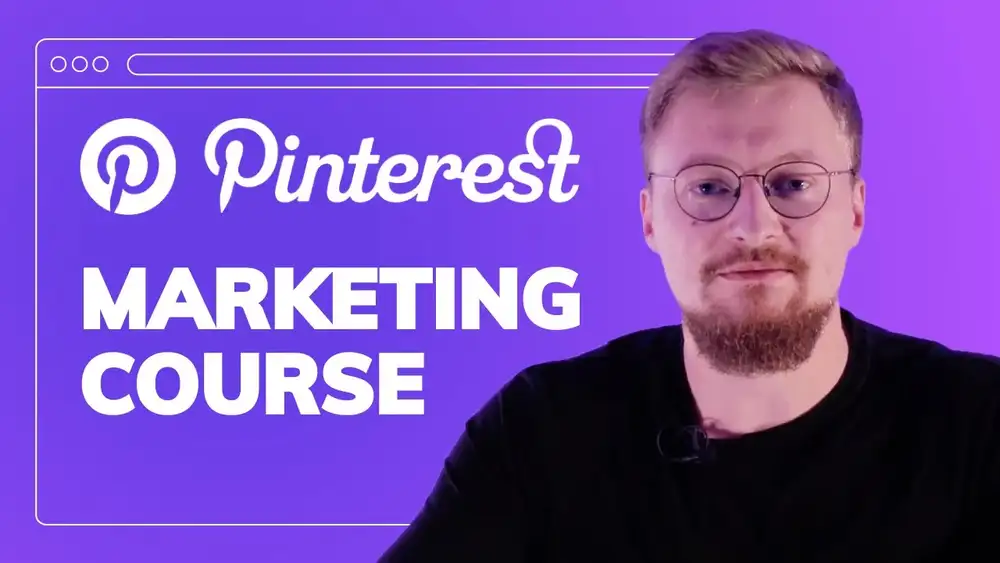
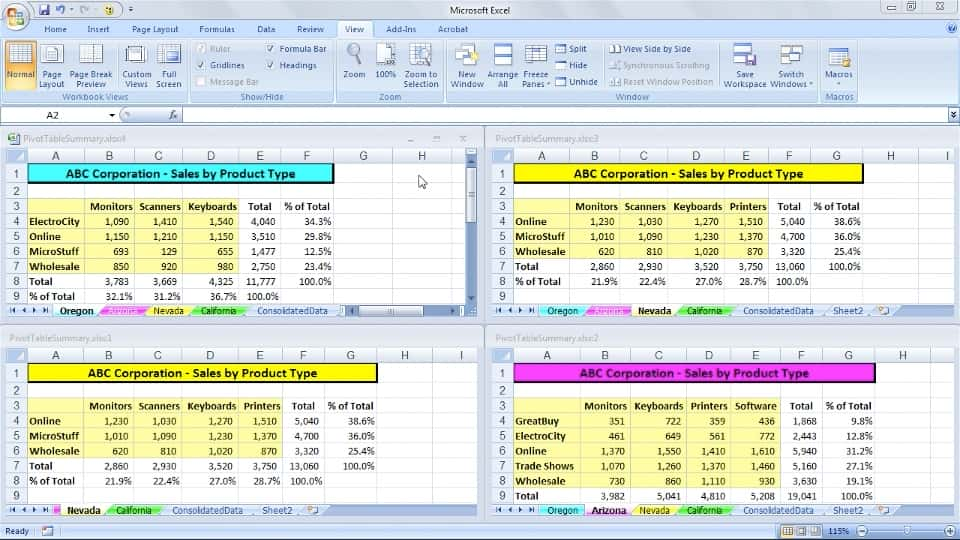
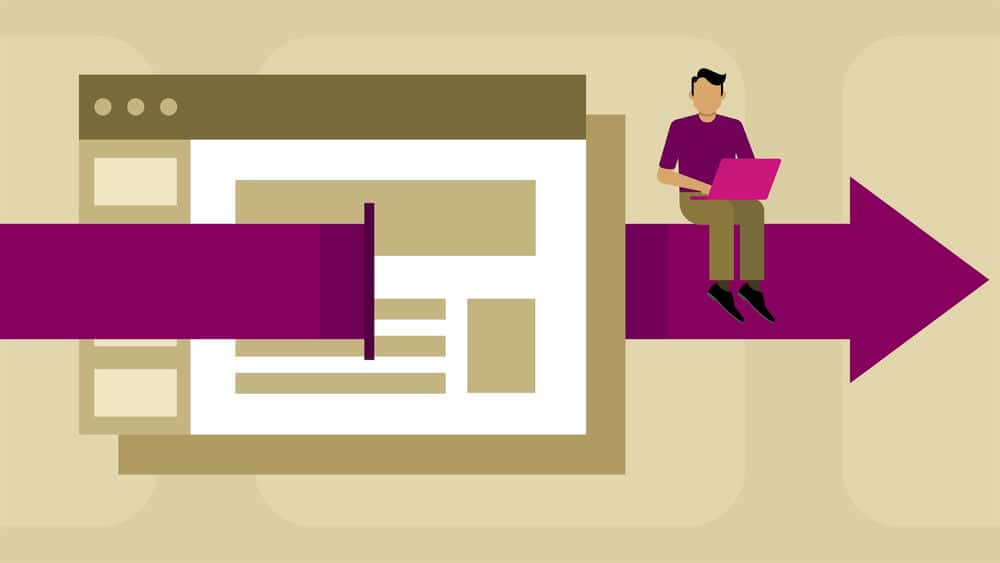





نمایش نظرات